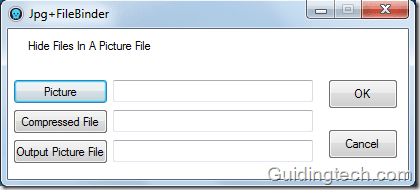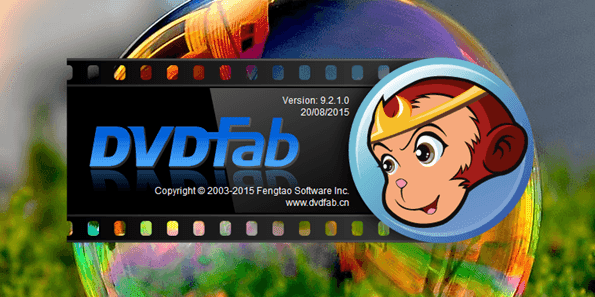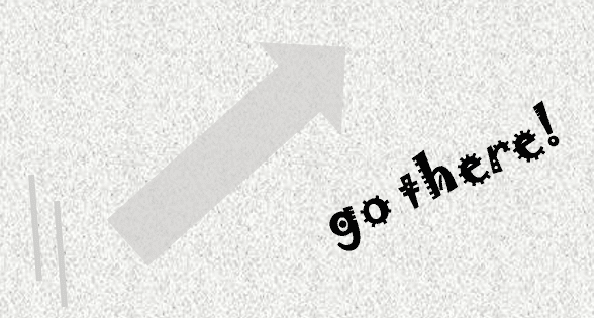Task Force Quit — простой способ выйти из зависших программ Windows
![]()
Для пользователей Windows случайное зависание или зависание компьютера не является чем-то необычным, и это случается и со мной. И были сценарии, когда определенные приложения (или, скорее, процессы) застряли в этом бесконечном состоянии «Не отвечает». В такие моменты я полагаюсь на
Программы для Windows, мобильные приложения, игры - ВСЁ БЕСПЛАТНО, в нашем закрытом телеграмм канале - Подписывайтесь:)
Диспетчер задач
двигаться.
В основном я говорю о принудительном уничтожении приложений/процессов для возобновления работы или запуска нового экземпляра того же самого. Однако во время спешки я случайно убил системные процессы, в результате чего стало еще хуже. Это определенно моя невнимательность, но что более важно, я пытаюсь донести, что риск и опасность всегда есть.
Полезный совет: вы можете запустить диспетчер задач, используя Ctrl + Alt + Del и выбрав правильный вариант. Лучше просто используйте Ctrl + Shift + Esc, чтобы сохранить этот дополнительный щелчок.
Вы знаете, вы могли бы поделиться своим компьютером или позволить новичку (например, моему маленькому племяннику) использовать его. А это также означает, что вы удвоили свой риск. Итак, я подумал об установке альтернативы диспетчеру задач, которая обеспечивает быстрый доступ к приложению для уничтожения и перезапуска процессов. Преимущество в том, что он скрывает все остальные возможности перегруженного менеджера.
Оперативная группаВыйти отличается от того, о чем мы уже говорили в прошлом. В то время нашим девизом было помочь вам в большем количестве вариантов анализа. Сегодня мы планируем помочь вам избавиться от беспорядка и свести все к минимуму в один простой инструмент.
Установка и использование Task ForceQuit
В тот момент, когда вы загрузите и начнете установку приложения, оно попросит вас включить CleanMyPC в качестве решения для обслуживания. Так что будьте осторожны, чтобы снять флажок, чтобы избежать бесполезных установок.

Когда закончите, вы увидите, что инструмент Task Force Quit запущен и работает. Интерфейс приложения показывает список программ, а не процессов, запущенных в данный момент на вашем компьютере. Как видно, у вас есть возможность либо принудительно закрыть, либо перезапустить указанное приложение. Вы также должны отметить, что опция перезагрузки недоступна в диспетчере задач Windows по умолчанию; еще один аспект, которым можно похвастаться.

Кроме того, вы можете легко перезапустить проводник, перезагрузить компьютер, чтобы дать ему команду выключить.
Когда вы закрываете окно приложения, оно фактически не завершается. Скорее, он занимает фоновую позицию и сворачивается в системный трей.

Вы также можете убивать или перезапускать программы из системного трея. Просто щелкните правой кнопкой мыши значок приложения на панели задач и выберите программу, с которой нужно выполнить действие.
Вывод
С помощью этого инструмента вы действительно можете уменьшить опасность случайного уничтожения системных процессов. Более того, при желании и наличии прав администратора вы можете ограничить доступ к диспетчеру задач другим пользователям. Меня привлекает простота инструмента, и самое приятное то, что мой маленький племянник научился им пользоваться. 🙂
Программы для Windows, мобильные приложения, игры - ВСЁ БЕСПЛАТНО, в нашем закрытом телеграмм канале - Подписывайтесь:)